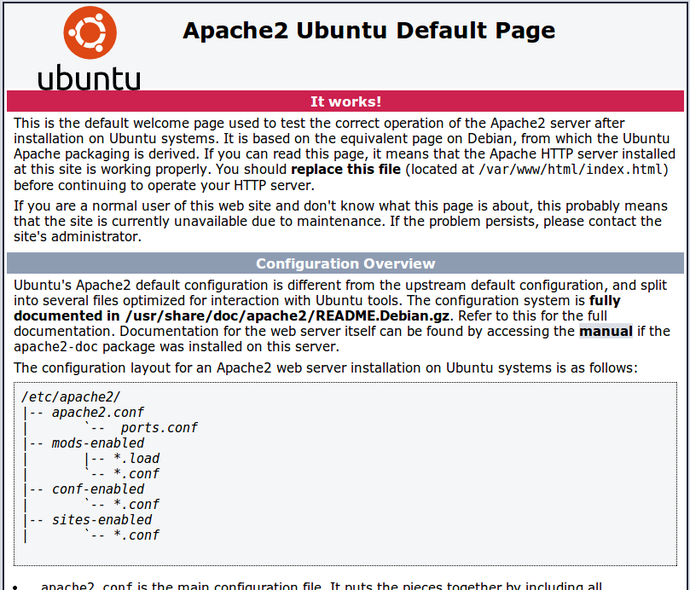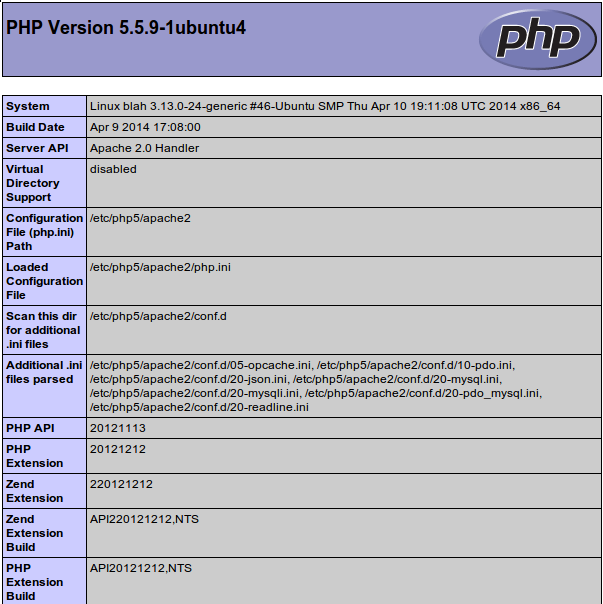아직 포스팅할 내용들이 많지만..
db 연결 방법이 궁금해서 아주 간단한 mysql 연결 shell script 를 찾았습니다.
음.. 일단 mysql 서비스가 실행 한다는 가정하에.. dbtest.sh 라는 파일을 만듭니다.
vim dbtest.sh
+ dbtest.sh
1 #!/bin/bash
2 mysql -u root redCat<<EOFMYSQL
3 select * from MenuItem;
4 EOFMYSQL
스크립트를 작성 후, 내용을 저장 한 뒤 권한을 바꿔줍니다.
좀더 편리하게 만들 예정입니다만, 일단 가장 간단한 스크립드를 먼저 공유합니다.
chmod 700 dbtest.sh
제 맥에서 돌고 있는 mysql 서비스엔 redCat 이라는 데이터베이스가 있습니다. redCat 데이터 베이스 안에 있는 MenuItem 테이블의 내용을 모두 성공적으로 화면에 보여주었네요.
이상입니다.
'초짜 IT보이 서바이벌 스토리 > Unix-Linux' 카테고리의 다른 글
| Unix [Linux] 기본 명령어 : mount samba filesystem (0) | 2014.09.06 |
|---|---|
| Unix [Linux] 기본 명령어 모음 2 redirection, pipeline (0) | 2014.09.02 |
| Unix [Linux] Shell Script 의 기본 - if else (0) | 2014.08.24 |
| Unix [Linux] Shell Script 의 기본 (0) | 2014.08.10 |
| Unix [Linux] 에디터 vim 기본 사용법 (1) | 2014.08.09 |